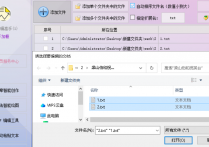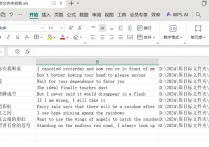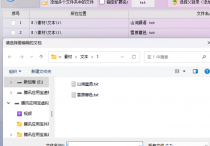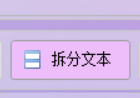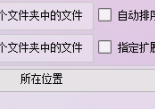文本编辑新境界!轻松一键,从表格中提取特定列并保存为TXT文本
在数字化办公的时代,表格数据的处理是每位职场人士必须面对的任务。然而,面对繁杂的表格数据和海量的信息,如何快速准确地提取我们所需的特定列内容,成为了许多人头疼的问题。今天,就让我来为大家分享一个高效编辑的新技巧,让你轻松应对这一难题!
打开一个工作表。我们可以看到里面包含了一个sheet表,其中有7列30行的表格内容,这时,我们需要对它们进行提列要如何进行操作。

进入首助编辑高手的文本批量处理的板块栏里,点击添加文件,再弹出来的文件夹里将进行提取的表格进行导入即可。

然后,选择“智能提列”功能来进行操作,支持多种提列的方式,比如从CSV、XLS、XLSX表格中提取第几个表、第几列的数据(多表多列用逗号隔开,如1,3,5)等方式

假设1:要提取工作表里的的一个sheet1表的第1列数据,并且要将第2行到第15行的内容进行提取出来,如:

我们可以设置从CSV、XLS、XLSX中提取第1个表,第1列数据;从第2行开始已提取到第15行结束;保存格式设置为txt文本(要提取的表是在第1个,就输入“1”,如果是在第2个,就输入“2”,如果两个表都要提取,就输入“1,2”;输入第1列的意思是提取A列,也就是第一列)

提取效果如下:

假设2:如果要提取sheet1表里的第1,3列的数据,并且要从第5行到第10行内容

设置从CSV、XLS、XLSX中提取第1个表,第1,3列数据;从第5行开始已提取到第10行结束;保存格式设置为txt文本(从第5行开始提取到第10行结束,意思是只提取第1和3列中的第5行到第10行)

提取效果如下:

假设3:如果要提取sheet1表里的第1,2,3,列的内容,并且提取从第1行到10行内容

可以这样子设置从CSV、XLS、XLSX中提取第1个表,第1,2,3列数据;从第1行开始已提取到第10行结束;保存格式设置为txt文本(输入“1,2,3”,意思是要提取A列、B列、C列,就是第1列、第2列、第3列的意思)

提取效果如下: